Se o comportamento do ícone do Viber incomoda você, instale o Viber Wrapper Indicator e resolva seu problema.
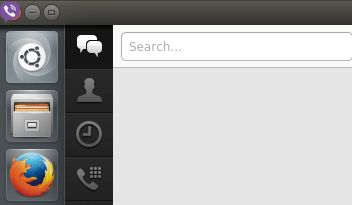
Se você estiver usando o Viber sob Unity (sem customizações que trazem o systray de volta), você já deve ter percebido que o ícone do Viber é exibido flutuando acima dos controles da janela maximizada.
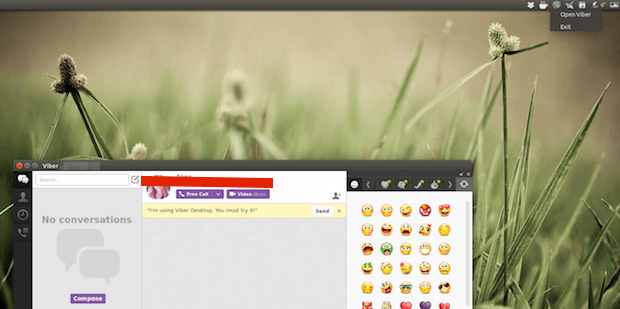
Felizmente, essa questão do ícone flutuante do Viber agora tem uma correção, graças ao Viber Wrapper Indicator. Esta é uma AppIndicator Ubuntu que atua como um wrapper (invólucro) para o Viber, escondendo o ícone do Viber e adicionando um Unity AppIndicator adequada para o aplicativo de comunicação, que fornece a mesma funcionalidade do ícone original. Como o próprio Viber para Linux está disponível apenas para 64 bits, o pacote Viber Wrapper Indicator também só está disponível para 64 bits.
Quando você inicia o Viber Wrapper indicador, o Viber também é iniciado automaticamente. Ao selecionar “Quit” no menu do indicador, você sai do Viber Wrapper Indicator e Viber. Por causa disso, para usar o Viber, basta iniciar o indicador no Dash, em vez de executar o Viber.
O indicador é muito básico (assim como é o ícone original), com apenas dois itens de menu: “Open Viber” e “Quit”. No entanto, o item “Open” é bastante importante, porque quando você fechar a janela do Viber, ele ficará realmente escondido. Para fazer ele aparecer novamente, você precisará selecionar “Open Viber” no menu do indicador. Além disso, o ícone indicador deverá indicar novas conversas.
Se você ainda não possui o Viber em seu sistema, antes de instalar o Viber Wrapper Indicator, baixe e instale o Viber seguindo esse tutorial.
Conheça melhor o Viber Wrapper Indicator
Para saber mais sobre esse programa, clique nesse link.
Como instalar o Viber Wrapper Indicator no Ubuntu e seus derivados
Para instalar o Viber Wrapper Indicator no Ubuntu e ainda poder receber automaticamente as futuras atualizações dele, você deve fazer o seguinte:
Passo 1. Abra um terminal (no Unity use as teclas CTRL + ALT + T);
Passo 2. Se ainda não tiver, adicione o repositório do programa com este comando:
sudo add-apt-repository ppa:nilarimogard/webupd8Passo 3. Atualize o APT com o comando:
sudo apt-get updatePasso 4. Agora use o comando abaixo para instalar o programa;
sudo apt-get install viberwrapper-indicatorSe você não deseja adicionar o PPA, você pode baixar o arquivo DEB do Viber Wrapper Indicator nesse link ou pegar o código fonte dele no GitHub .
Pronto! Agora, quando quiser iniciar o programa, digitando viberwrapper no Dash (ou em terminal, seguido da tecla TAB) ou apenas saia da sessão atual e entre novamente.
Via WebUpd8
Não está aparecendo algo?
Este post é melhor visualizado acessando direto da fonte. Para isso, clique nesse link.
O que está sendo falado no blog hoje
- Viber Wrapper Indicator adiciona AppIndicator e oculta ícone flutuante do Viber
- Trisquel 7.0 LTS Belenos já está disponível para download
- Lançado Kodi (antigo XBMC) 14.0 “Helix” Beta 1